通常、Xboxの電源がすぐにオンになり、メイン画面に移動するので、プレイに多くの時間を費やし、待機時間を短縮できます。 しかし、それは常にそのように動作しませんし、あなたは何の理由もなく黒い画面に立ち往生しているかもしれません。

Xbox Oneがハングアップしたり、緑の画面の後に黒い画面に立ち往生している場合は、起動アニメーションの後に、ここであなたが楽に問題を解決するた
- Xboxボタンを押したままにします。
- 電源リードを外します。
- 数秒待ちます。
- 本体を差し込んで、Xboxボタンを押して電源を入れます。
- 工場出荷時設定へのリセットを実行
この問題は、電源サイクルを実行することによって修正できるランダムなソフトウェアグリッチが原因である可能性があります。 これは、コンソールのRAMに格納されている破損したデータを削除するのに役立ちます。
だから、あなたのXboxが立ち往生している場合、あなたは何をしますか? 本体の前面にあるXboxボタンを約10秒間押し続けます。 本体がシャットダウンしたら、電源リードを抜いて約30秒待ちます。
今、コンソールを再び接続し、Xboxボタンをもう一度押して電源を入れます。
起動画面が10分後に別の画面に遷移する場合は、工場出荷時設定へのリセットを行います。
これを行うには、コントローラーのXboxボタンを押してガイドを開きます。
次に、プロファイル&システムを選択し、設定までスクロールダウンします。
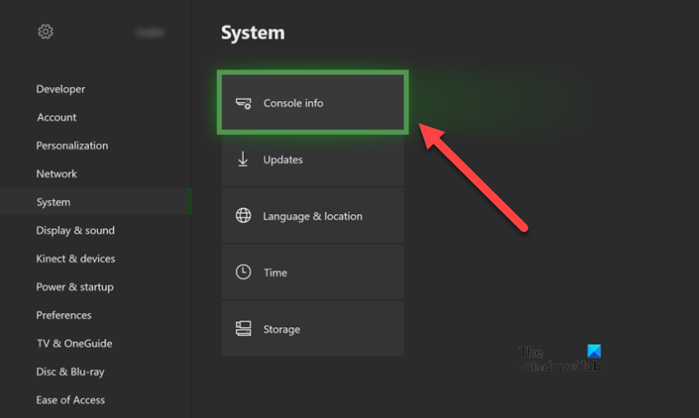
次に、システム>コンソール情報を選択します。
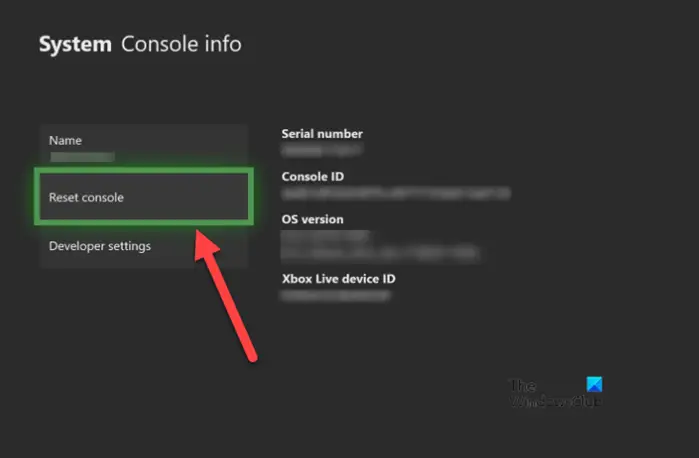
コンソールをリセットオプションを選択します。
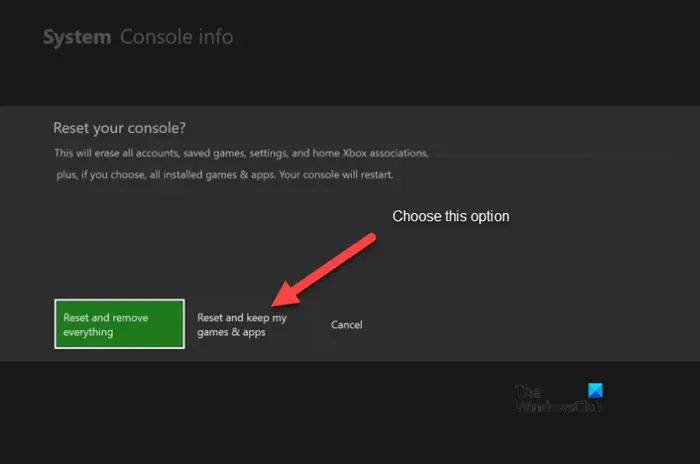
三つのオプションが表示されます。 –リセットして私のゲームを保つ&アプリを読むものを選択してください。
それを選択すると、OSをリセットし、あなたのゲームやアプリを削除することなく、潜在的に破損したすべてのデータを削除します。
関連:Xbox One X死の黒い画面。
なぜ私のXboxは開始するのに時間がかかりすぎると言い続けるのですか?
‘Take too long to start’メッセージが表示されると、キャッシュに問題があることを示します。 コンソールは一時ファイルをキャッシュに保持して、アプリの起動を高速化します。 しかし、時にはそれが中断につながるとエラーのすべての種類を投げることができます。 正常性を復元するには、キャッシュをクリアしてみてください。
次を読む:Xbox Oneは緑の読み込み画面に立ち往生しています。
関連する読み取り:コンピュータが黒または空白の画面に起動します。